La solution la plus rapide et facile de libérer le stockage Système Mac est d'utiliser Macube Cleaner. Ce programme vous offre maintenant 7 jours d'essai gratuit avec toutes les fonctionnalités. Essayez-le pour supprimer les fichiers inutiles sur votre Mac et rendre Mac tout neuf !
Si votre ordinateur Mac dispose de relativement peu d’espace de stockage, un stockage Système énorme peut assez pénible pour vous. Lorsque vous allez dans « À propos de ce Mac » > « Stockage », vous pourriez trouver que le stockage Système sur votre Mac est trop volumineux. Pourquoi se fait-il et comment faire pour libérer de l’espace du Système Mac ? Ne vous inquiétez pas, cet article vous expliquera les causes de ce problème et vous répondra les solutions fiables.
Lire aussi :
Le stockage « Autre » sur Mac, comment le supprimer ?
Comment faire un nettoyage de l’espace Purgeable sur macOS ?
Contenu
- Pourquoi il est nécessaire de réduire la taille du Système Mac ?
- Méthode 1 : Libérer de l’espace Système Mac avec nettoyeur pratique
- Méthode 2 : Supprimer manuellement les sauvegardes de Time Machine
- Méthode 3 : Optimiser l’espace de stockage sur Mac
- Méthode 4 : Nettoyer le cache de votre Mac
- Méthode 5 : Supprimer les anciennes sauvegardes iOS
- Méthode 6 : Supprimer les fichiers inutiles d'iTunes
Pourquoi il est nécessaire de réduire la taille du Système Mac ?
1. Qu’est-ce que le stockage Système sur Mac ?
Dans « À propos de ce Mac » > « Stockage », nous pouvons voir que le stockage sur Mac est divisé en différents groupes : photos, applications, fichiers iOS, audio, système, etc. Généralement, comme il est difficile de savoir ce qui se trouve dans le stockage système, vous ne sauriez pas ce qu’il faut faire pour libérer de l’espace Système Mac. De plus, comme le stockage système concerne le fonctionnement de l’ordinateur, il doit être supprimé très prudemment.
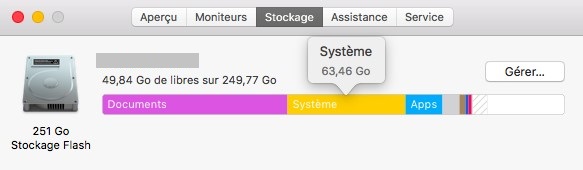
2. Comment se fait-il que le stockage Système Mac prenne autant d’espace ?
En effet, les fichiers système ne prennent pas beaucoup d'espace de stockage, et lorsque le stockage Système sur votre Mac est trop volumineux, cela signifie qu’il contient d’autres types de fichiers qui ont été classés comme le stockage « Système ». Dans ce cas, les fichiers dans le stockage Système pourraient divisés principalement en catégories suivantes :
Les fichiers du système réels
Les fichiers journaux et les caches du système.
Les caches du navigateur, le courrier, les photos et les applications tierces.
Données et fichiers inutiles.
Méthode 1 : Libérer le stockage Système Mac avec un nettoyeur pratique
Pour que votre ordinateur Mac puisse marche normalement, les fichiers du système réels NE PEUVENT PAS être supprimés, mais d’autres fichiers de la liste ci-dessus peuvent être réduit pour libérer de l’espace du Système sur Mac.
La plupart des fichiers de stockage Système sont difficiles à trouver et leur nombre est aussi énorme. D’ailleurs, il est probable que certains fichiers importants soient supprimés par erreur pour un non-professionnel. C’est pourquoi nous vous recommandons un nettoyeur professionnel pour Mac - Macube Cleaner. Ce programme analysera automatiquement votre Mac et filtrera les fichiers nettoyables pour libérer l’espace du système sur votre Mac. Ici, vous pouvez utiliser la fonction « Smart Scan » pour effacer les fichiers inutiles dans le stockage Système Mac trop volumineux.
Réduire le stockage Système sur Mac avec Macube Cleaner
Pour libérer de l’espace du Système sur Mac, veuillez suivre les étapes suivantes.
Étape 1 : Installez et lancez Macube Cleaner sur votre Mac.
Étape 2 : Cliquez sur « Smart Scan ». Puis, le logiciel commence une analyse rapide de votre Mac.
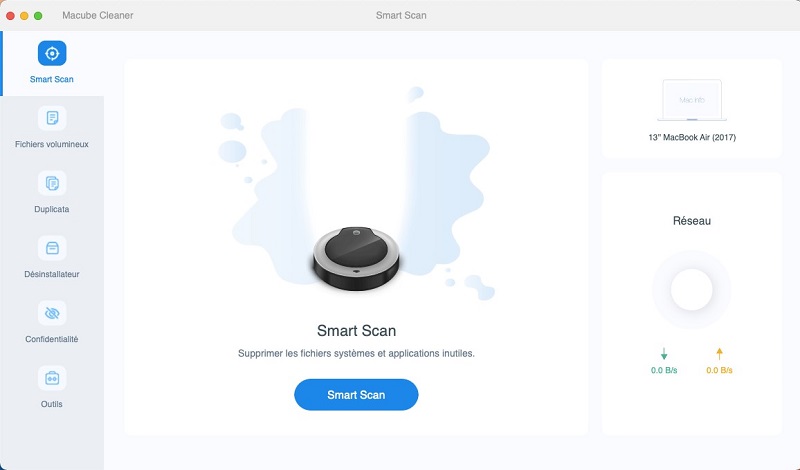
Étape 3 : Après l’analyse, sélectionnez les fichiers inutiles, tels que les journaux et les caches du système, les caches du navigateur, le courrier, les photos et les applications tierces, etc.
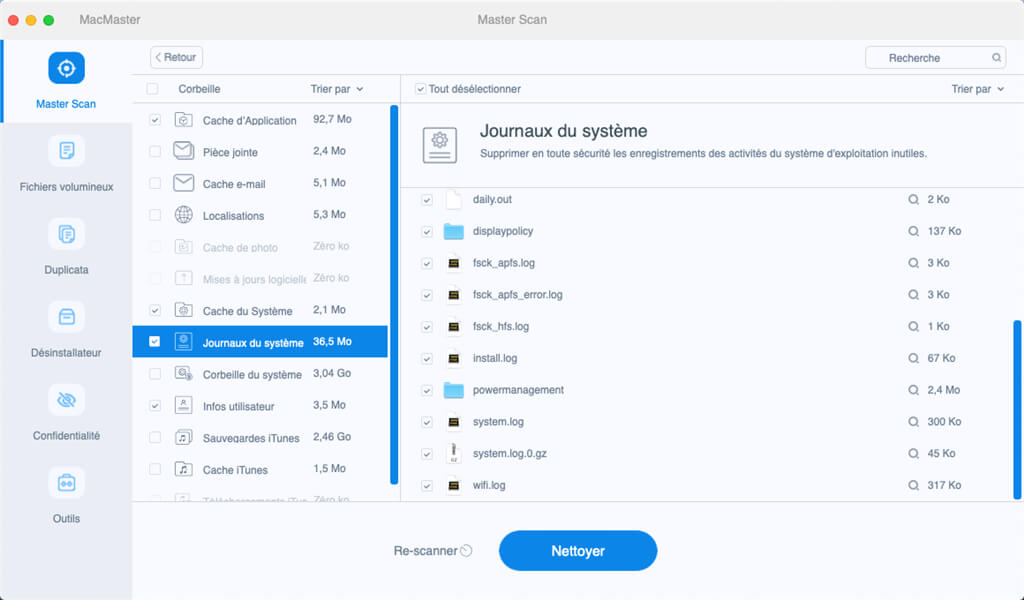
Étape 4 : Cliquez sur « Nettoyer », puis nettoyez tous les fichiers indésirables pour libérer de l’espace du Système sur Mac.
Méthode 2 : Supprimer manuellement les sauvegardes de Time Machine
Si vous effectuez une sauvegarde via le WiFi, Time Machine fonctionne en utilisant un périphérique de stockage distant et un lecteur local pour la sauvegarde. Puis, cette sauvegarde locale augmentera le stockage Système sur Mac. Bien que macOS efface automatiquement les sauvegardes de Time Machine dans le cas où « le stockage Système sur Mac est trop volumineux », la suppression peut parfois être en retard avec le changement de stockage.
Par conséquent, il est essentiel de gérer la sauvegarde Time Machine. Nous allons vous recommander ici une solution pour vous aider à supprimer manuellement les sauvegardes de Time Machine sur Mac. Toutefois, notez que même si cette méthode peut vous aider à libérer de l’espace Système sur Mac, vous pouvez également choisir de laisser macOS les supprimer si vous avez peur de supprimer certaines sauvegardes importantes.
Étape 1. Lancez Terminal depuis Spotlight. Dans le Terminal, tapez tmutil listlocalsnapshotdates. Puis, appuyez la touche Entrée.
Étape 2. Alors vous pouvez consulter la liste de tous les fichiers de sauvegarde Time Machine stockés sur le disque local. Vous êtes libre de les supprimer en fonction de la date.
Étape 3. Retournez au Terminal et tapez tmutil deletelocalsnapshots. Les fichiers de sauvegarde seront présentés par les dates d'instantanés. Supprimez-les en appuyant la touche Entrée.
Étape 4. Répétez les mêmes étapes jusqu'à ce que l'espace de stockage du système soit acceptable pour vous.
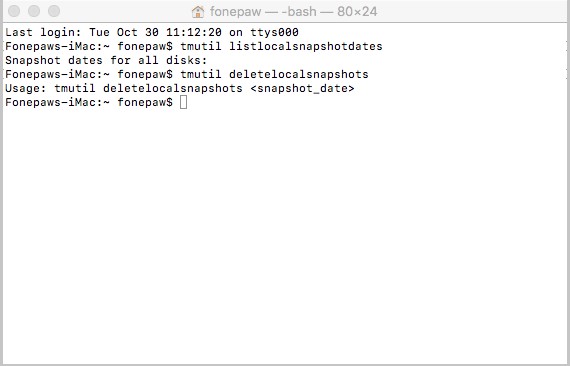
Conseil : Pendant ce processus, vous pouvez vérifier les informations du système pour voir si l’espace disque est suffisant.
Méthode 3 : Optimiser l'espace de stockage sur Mac
En plus des méthodes mentionnées ci-dessus, il existe une autre méthode intégrée. Apple a équipé macOS de fonctionnalité permettant d’optimiser votre espace. Suivez les instructions suivantes pour réduire le stockage Système sur Mac.
Cliquez sur l’icône de Pomme située dans l’angle de l’écran, choisissez « À propos de ce Mac ».
Allez dans « Stockage » > « Gérer… ».
En haut de la fenêtre, vous verrez une section appelée « Recommandations ». Cette section comprend de nombreuses suggestions utiles, qui peuvent vous aider à réduire le stockage Système sur Mac.
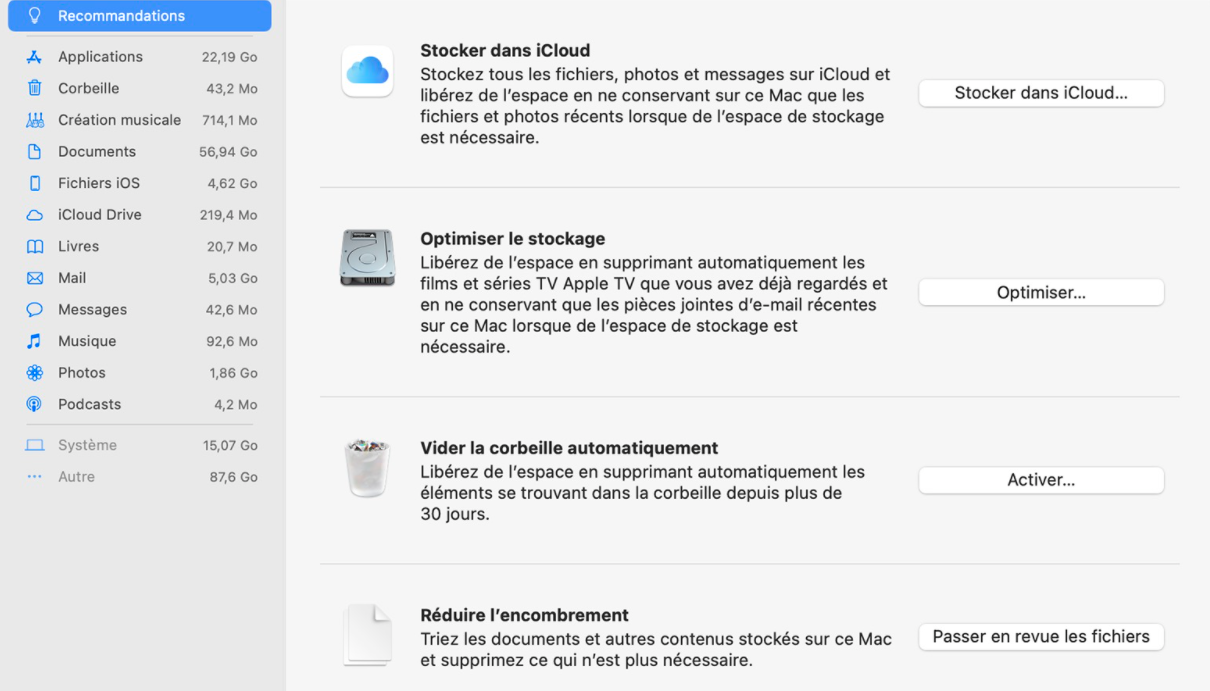
Méthode 4 : Nettoyer le cache de votre Mac
Les fichiers caches sont essentiellement des données temporaires utilisées pour accélérer le fonctionnement de votre Mac. Au fil du temps, votre Mac accumule beaucoup de fichiers et le stockage Système devient volumineux. Même s'ils sont temporaires, ils ne sont jamais supprimés. En conséquence, il vaut mieux nettoyer le cache de votre Mac pour libérer le stockage Système de Mac.
Étape 1. Ouvrez « Finder ». Choisissez « Aller », puis « Aller au dossier… ».
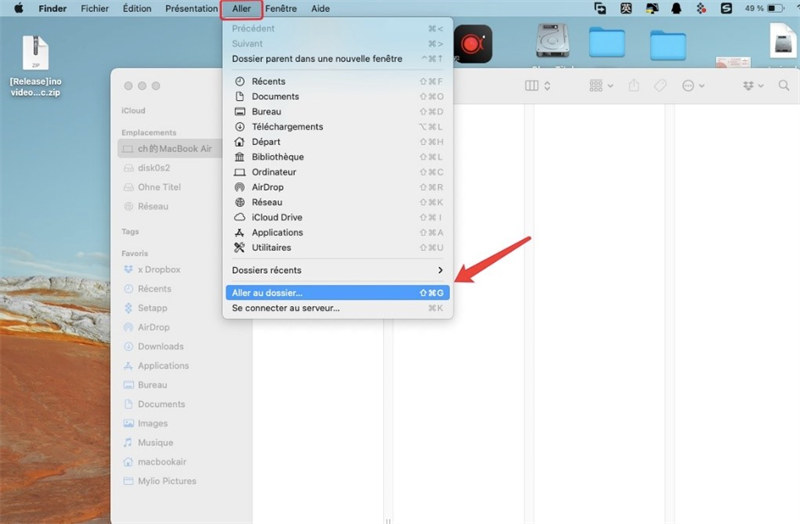
Étape 2. Saisissez « ~/Library/Caches/ » dans le champ de recherche, puis cliquez sur Aller.
Étape 3. Vous pouvez sélectionner maintenant dans le menu « Bibliothèque > Caches » les fichiers que vous souhaitez effacer.
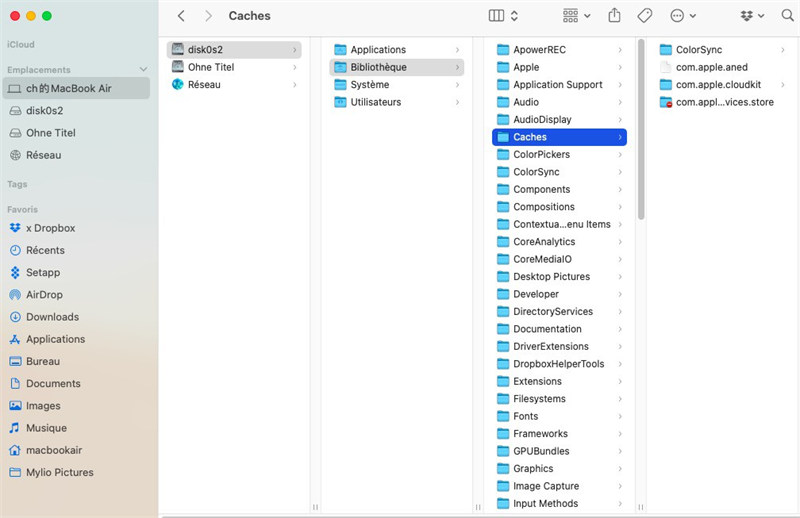
Méthode 5 : Supprimer les anciennes sauvegardes iOS
Au cours de l’utilisation de Mac, il existe de plus en plus de sauvegardes qui s’accumulent dans votre Mac. Ces anciennes sauvegardes est l’une des raisons pour lesquelles le stockage Système de votre Mac est trop volumineux. Par conséquent, vous pouvez libérer votre stockage Système de votre Mac.
Étape 1. Ouvrez le Finder et cliquez sur « Aller » > « Aller au dossier », ou vous pouvez utiliser aussi « Maj » + « Cmd » + « G ».
Étape 2. Tapez ensuite « ~ / Bibliothèque / Application Support / MobileSync / Backup ».
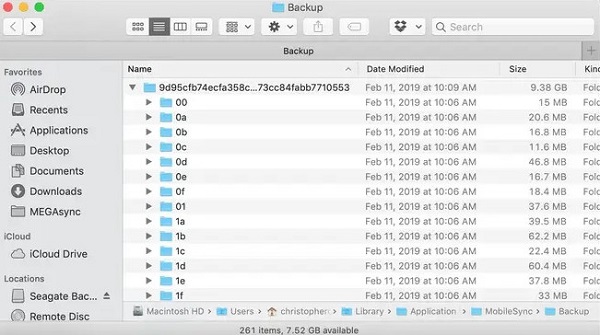
Étape 3. Sélectionnez les dossiers des sauvegardes sur votre Mac et les effacez. Les dates de la sauvegarde sont déjà indiquées pour que vous puissiez savoir lesquels sont les plus anciens.
Méthode 6 : Supprimer les fichiers inutiles d'iTunes
Certains utilisateurs ont l’habitude de sauvegarder des documents sur Mac via iTunes. Ainsi, il existe de plus en plus de fichiers qui sont stocké sur votre Mac. Ces sauvegardes que vous n’utilisez plus vont occuper l’espace de votre Mac et rendent votre stockage Système plus volumineux. C’est une bonne idée que vous supprimer les fichiers inutiles d’iTunes.
Étape 1. Lancez Finder sur votre Mac et cliquez ensuite sur le bouton « Go » situé dans la barre de menu et choisissez « Aller au dossier ».
Étape 2. Saisissez ensuite « ~ / Musique / iTunes / Bibliothèques iTunes précédentes ». De cette façon, vous êtes capable de voir toutes vos sauvegardes iTunes.
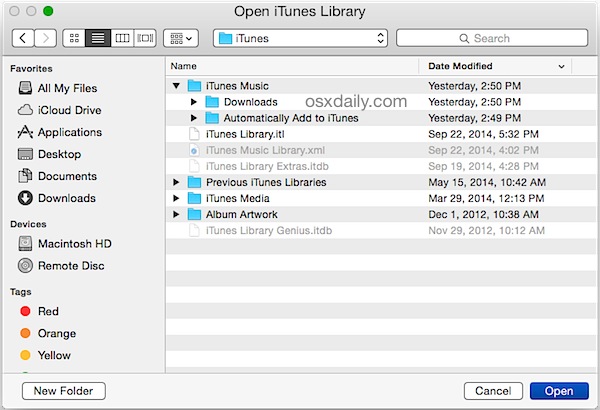
Étape 3. Choisissez les fichiers que vous ne voulez plus sauvegarder, faites un clic droit sur chaque entrée et cliquez sur « Supprimer ».
Enfin, nous pouvons constater que le meilleur choix est d’utiliser un nettoyeur professionnel pour Mac. Là, Macube Cleaner est vivement recommandé. Ce programme offre des solutions fiables et plus faciles pour supprimer le stockage Système sur Mac. En outre, il possède des fonctions supplémentaires qui vous permettent de libérer plus de l’espace disque sur Mac. N’hésitez pas à l’essayer maintenant !

